[转]实现双网卡局域网和广域网同时上网
双网卡同时上网
我用的电脑网卡配置:一个无线网卡和一个有线网卡。其中无线用来上外网,有线用来上内网。内外网IP地址配置如下:
internet地址: 192.168.144.4,子网掩码:255.255.255.0,网关:192.168.144.1
内部网地址: 192.168.125.102,子网掩码:255.255.255.0,网关:192.168.125.1
问题:上内网不能上外网,上外网不能上内网。 起初,我用IE自带的诊断连接问题。在诊断的时候有个选择,大体也就是要诊断外网还是内网。选择外网,诊断后可以上外网,选择内网,诊断后可以上内网,但就是不能同时上。 然后,我重装了无线网卡驱动,问题依然存在。 到网上查了一下,搜到的解决方法如下:
机器有两块网卡,接到两台交换机上
internet地址:192.168.1.8,子网掩码:255.255.255.0,网关:192.168.1.1
内部网地址:172.23.1.8,子网掩码:255.255.255.0,网关:172.23.1.1
如果按正常的设置方法设置每块网卡的ip地址和网关,再cmd下使用route print查看时会看到
Network Destination Netmask Gateway Interface Metric
0.0.0.0 0.0.0.0 192.168.1.1 192.168.1.8
0.0.0.0 0.0.0.0 172.23.1.1 172.23.1.8
即指向0.0.0.0的有两个网关,这样就会出现路由冲突,两个网络都不能访问。
如何实现同时访问两个网络?那要用到route命令
第一步:route delete 0.0.0.0 "删除所有0.0.0.0的路由"
第二步:route add 0.0.0.0 mask 0.0.0.0 192.168.1.1 "添加0.0.0.0网络路由"这个是主要的,意思就是你可以上外网.
第三步:route add 172.23.0.0 mask 255.0.0.0 172.23.1.1 "添加172.23.0.0网络路由",注意mask为255.0.0.0 ,而不是255.255.255.0 ,这样内部的多网段才可用。
这时就可以同时访问两个网络了,但碰到一个问题,使用上述命令添加的路由在系统重新启动后会自动丢失,怎样保存现有的路由表呢?
route add -p 添加静态路由,即重启后,路由不会丢失。注意使用前要在tcp/ip设置里去掉接在企业内部网的网卡的网关
在cmd 下运行 route print,结果如下:
果然与笔者说的有一些相似,然后按照以上步骤执行了相应命令,结果还是不行。仔细一看,发现笔者的IP地址和我的IP地址不一样,然后把命令改成:
route delete 0.0.0.0
route add 0.0.0.0 mask 0.0.0.0 192.168.125.1
route add 192.168.144.0 mask 255.0.0.0 192.168.144.1
执行以后,结果还是不行。无奈之下,想到可以把同事电脑上的路由表拷贝过来对比一下.同事路由表如下:
一经比较,发现我的路由表少了下面两个路由地址:
10.0.0.0 255.0.0.0 192.168.125.1 192.168.125.18 1
135.0.0.0 255.0.0.0 192.168.125.1 192.168.125.18 1
使用命令
route add 10.0.0.0 mask 255.0.0.0 192.168.125.1
route add 135.0.0.0 mask 255.0.0.0 192.168.125.1
加上这两个地址,结果还是不行。再一一对比路由表,发现自己的0.0.0.0对应的metric是20和25,而同事的是20和1。没有办法,只能先把0.0.0.0对应的路由删除,再重新加上2个0.0.0.0的路由地址。执行如下命令:
route delete 0.0.0.0
route add 0.0.0.0 mask 0.0.0.0 192.168.125.1 metric 20
route add 0.0.0.0 mask 0.0.0.0 192.168.144.1
这个时候,QQ也上了,百度也可以访问了。一看内网,也可以上了。
最终路由表如下:
网是可以上了,但在重启网络连接或操作系统以后,问题依然存在,内网和外网不能同时上。上文提到,可以带上 -p 参数,让路由配置永久生效,即执行一次以下命令,便会永久生效了。
解决问题的所有代码如下:
route delete 0.0.0.0
route add 0.0.0.0 mask 0.0.0.0 192.168.125.1 metric 20
route add -p 0.0.0.0 mask 0.0.0.0 192.168.144.1
route add -p 10.0.0.0 mask 255.0.0.0 192.168.125.1
route add -p 135.0.0.0 mask 255.0.0.0 192.168.125.1
个人想法,不用 -p 参数的话,把不带 -p 参数的语句放到一个.bat的批命令处理文件里边.然后每次开机的时候运行这个.bat文件.应该也可以达到效果.(该方法没有试过).
说明:
192.168.128.1 192.168.144.1 是内网和外网的默认网关.
10.0.0.0 135.0.0.0 是我的路由表和同事不同的地方.
---------------------------------------------------------------------------------------------------- 以上为转载文章,但是我试验还是没成功,正在研究出现的问题。我就是想实现办公室电脑远程连接宿舍笔记本,然后笔记本电脑用联通wifi上网。


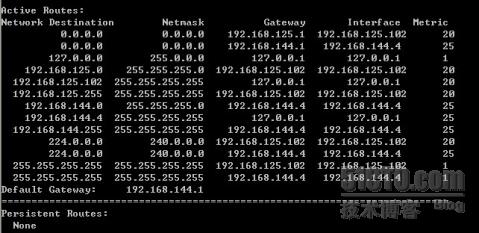



 浙公网安备 33010602011771号
浙公网安备 33010602011771号